Online- und Offline-Konvertierungsprozess: SWF zu WMV
SWF ist ein älteres Dateiformat, das von Adobe für den Shockwave Flash Player entwickelt wurde. Flash wird von vielen Browsern nicht mehr unterstützt, wurde nie von iOS-Geräten unterstützt, und das SWF-Dateiformat wird heutzutage aufgrund von Leistungs- und Sicherheitsproblemen selten verwendet. Auf der anderen Seite ist WMV eine Reihe von Videokomprimierungscodecs, die für frühes Internet-Videostreaming und physische Medien wie HD-DVD und Blu-Ray entwickelt wurden. Videos in diesem Dateiformat können nativ auf Windows-Geräten angezeigt werden, daher möchten Sie möglicherweise SWF-Dateien in WMV konvertieren, da Flash-Player immer weniger unterstützt werden und Sie keine SWF-Dateien mehr abspielen können. Daher stellen wir Ihnen zwei Möglichkeiten zur Verfügung Konvertieren Sie Ihre SWF-Datei in WMV.
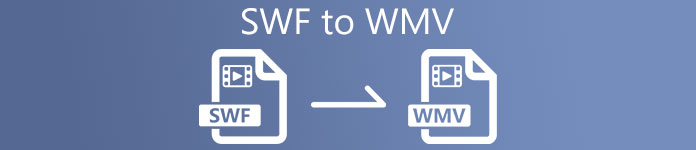
Teil 1. So konvertieren Sie SWF zu WMV auf Windows und Mac mit Leichtigkeit
Video Converter Ultimate ist ein Multimedia-Konverter, der praktisch alle wichtigen Video- und Audiodateien in Ihr gewünschtes Ausgabeformat konvertiert. Es kann Videodateien in Stapeln konvertieren, was es leistungsfähiger macht, als es scheint. Es hört nicht beim Konvertieren auf; Es ermöglicht Benutzern auch, ihre Videos mit Hilfe hilfreicher Bearbeitungswerkzeuge zu ändern. Darüber hinaus unterstützt dieser Videokonverter verschiedene Formate, darunter die heutzutage am häufigsten verwendeten. Noch wichtiger ist, dass es schneller konvertiert als vergleichbare Software. Um diese spezielle Software zu verwenden, folgen Sie diesen einfachen Schritten:
Schritt 1: Drücke den Free Download Schaltfläche zum Herunterladen der .exe-Datei, die Sie zum Installieren der Software benötigen. Warten Sie, bis es fertig ist, öffnen Sie es und folgen Sie dem Installationsvorgang umgehend. Klicken Jetzt anfangen und starten Sie die Software.
Free DownloadFür Windows 7 oder höherSicherer Download
Free DownloadFür MacOS 10.7 oder höherSicherer Download
Schritt 2: Laden Sie die Videodatei hoch, die Sie konvertieren möchten, indem Sie auf die Schaltfläche + in der Mitte der Benutzeroberfläche klicken. Alternativ können Sie die Datei von Ihrem Desktop ziehen und auf der Benutzeroberfläche ablegen, und sie wird automatisch importiert.
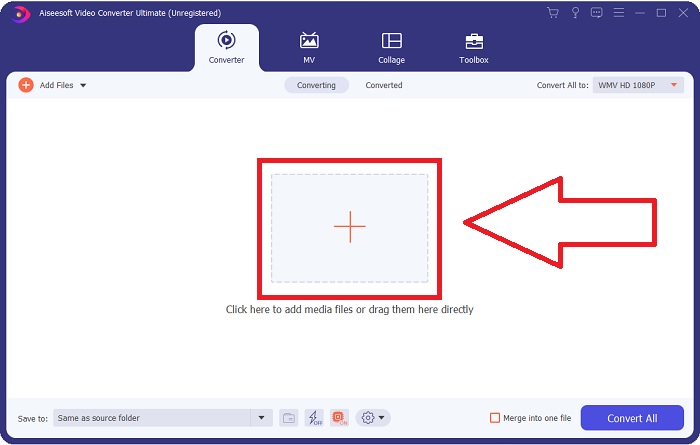
Schritt 3: Klicken Sie rechts auf den Dropdown-Pfeil, in dem Sie das aktuelle Format Ihres Videos sehen, und es werden Ihnen alle verfügbaren Formate zur Auswahl angezeigt. Scrollen Sie in diesem Fall nach unten und wählen Sie aus WMV oder geben Sie es einfach in die Suchleiste ein. Alle Videoqualitäten stehen auch auf der rechten Seite zur Auswahl.
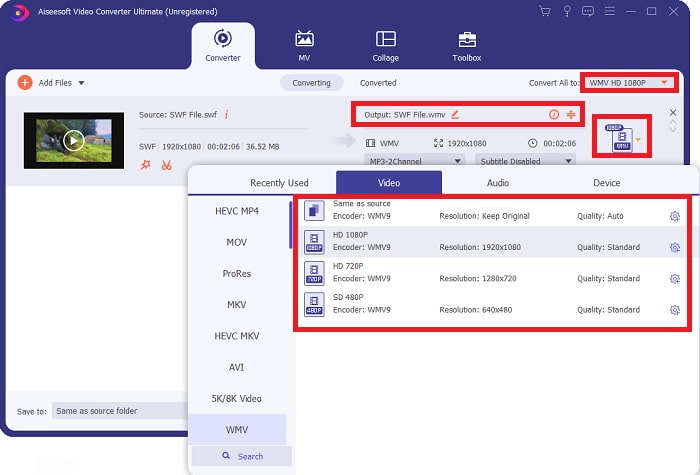
Schritt 4: Um Ihr Video weiter zu bearbeiten, klicken Sie rechts auf das Zahnradsymbol, um alle praktischen Bearbeitungswerkzeuge anzuzeigen. Von dort aus können Sie alle notwendigen Anpassungen vornehmen, die Ihren Anforderungen am besten entsprechen. Klicken Sie einfach auf die Erstelle neu Taste, sobald Sie fertig sind.
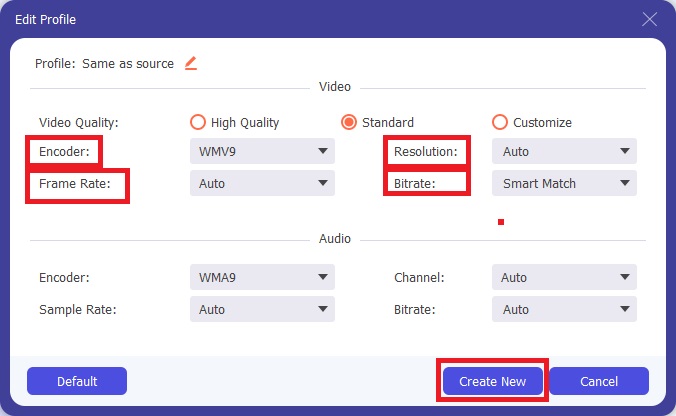
Schritt 5: Beenden Sie den Konvertierungsprozess, indem Sie abschließend auf klicken Konvertieren alle Schaltfläche in der unteren rechten Ecke des Fensters und warten, bis es fertig ist.
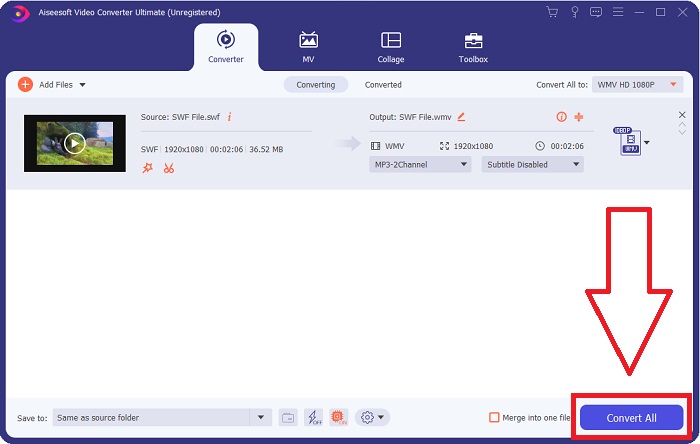
Teil 2. Ein weiterer Tipp zum Konvertieren von SWF in WMV Online
FVC Free Video Converter ist immer kostenlos und erfordert keine Registrierung. Einige kostenlose Online-Videokonverter beschränken die Konvertierungszeiträume oder die Dateigröße. Wenn Sie alle Ihre kostenlosen Konvertierungszeiten aufgebraucht haben oder Ihre Datei zu groß ist, müssen Sie einen Plan kaufen, auch wenn Sie selten Videos konvertieren. Aber FVC Free Video Converter hat keine solchen Einschränkungen und kann Videos jederzeit konvertieren.
Darüber hinaus erfordert dieser Dienst keine Registrierung, um größere Dateien zu konvertieren, im Gegensatz zu den meisten Online-Videokonvertern, die eine Registrierung erfordern, um Videos mit mehr als 1 GB zu konvertieren. Hier sind die Schritte, die Sie für dieses fantastische Tool befolgen müssen:
Schritt 1: Um zur Website zu gelangen, klicken Sie hier Verknüpfung. Laden Sie dann den Launcher schnell herunter, indem Sie auf klicken Dateien hinzufügen Taste und warten, bis es fertig ist.
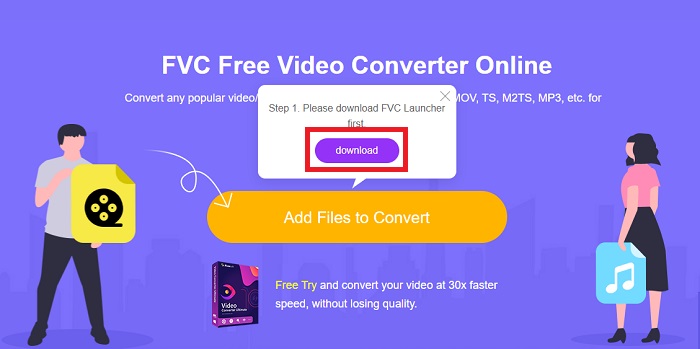
Schritt 2: Klicken Sie erneut auf die Schaltfläche und dieses Mal können Sie die Videodatei hochladen, die Sie konvertieren möchten. Danach auswählen WMV unter allen verfügbaren Formaten.
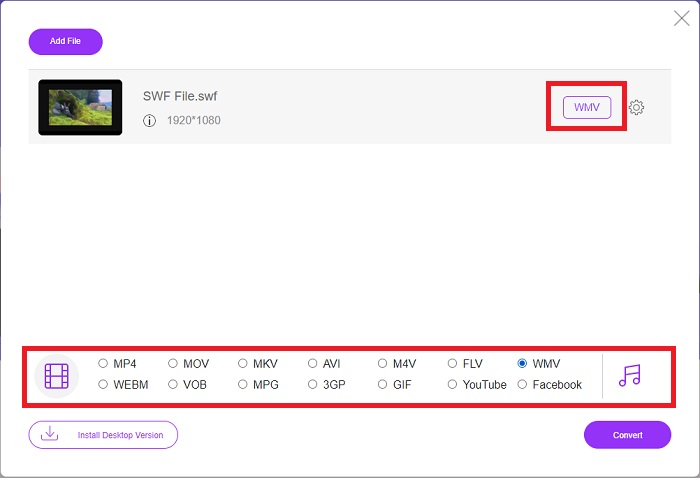
Schritt 3: Sie können weiterhin praktische Bearbeitungswerkzeuge wie die Software selbst verwenden. Klicken Sie einfach auf das Zahnradsymbol, und es werden Ihnen alle Anpassungen angezeigt, die Sie vornehmen können. Um die vorgenommenen Änderungen zu speichern, klicken Sie auf in Ordnung und wenn Sie mit der Anpassung fertig sind, klicken Sie Konvertieren um den Prozess zu starten.
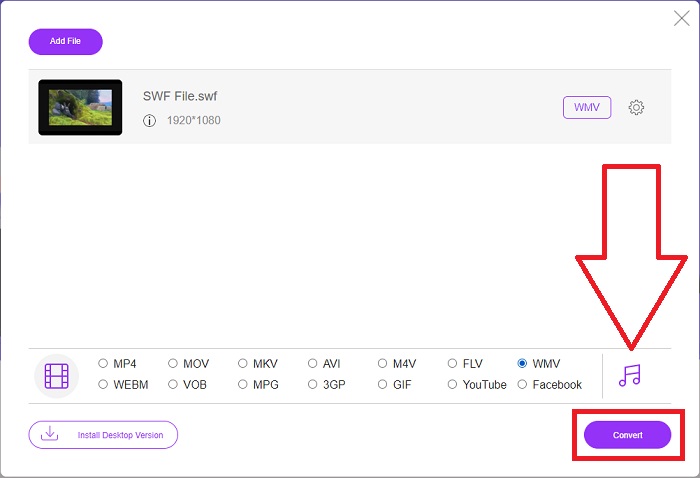
Verbunden:
Teil 3. Umfassendes Wissen über SWF- und WMV-Formate
Wenn Sie mehr über die beiden Formate erfahren möchten, lesen Sie diesen Artikel weiter. Wir bieten alle notwendigen und wesentlichen Informationen, die Sie als Hintergrund benötigen.
Adobe verwendet das SWF-Dateiformat zum Speichern von Filmen und vektorbasierten Animationen. Small Web Format ist die Abkürzung; es ist jedoch auch als ShockWave-Format bekannt. Es wird normalerweise verwendet, um Videos über das Internet zu übertragen, insbesondere browserbasierte Spiele. Leider hat Adobe angekündigt, das Flash-Format aufgrund von Leistungs- und Sicherheitsproblemen bis Ende 2020 nicht mehr zu unterstützen.
Andererseits ist eine WMV-Datei eine Windows Media-Videodatei, die mit einem oder mehreren der Videokomprimierungsformate von Microsoft komprimiert werden kann. Es ist ein beliebtes Videospeicherformat in Windows, weshalb es von bestimmten Drittanbieter-Apps für Dinge wie kurze Animationen verwendet wird. Es wurde entwickelt, um mit Microsoft Media Playern wie Windows Media Player und Movies & TV zu arbeiten. Für die Verwendung mit Digital Rights Management (DRM)-Systemen können WMV-Dateien verschlüsselt werden.
| Kleines Webformat | Windows Media-Video | |
| Dateierweiterung | .swf | .wmv |
| Entwickler | Adobe Systems Incorporated | Microsoft |
| Unterstützende Programme | ◆ Adobe Flash-Player ◆ Adobe Flash ◆ Professionelles CC ◆ GOM-Player ◆ Adobe Dreamweaver 2020 | ◆ VLC-Mediaplayer ◆ MPlayer ◆ Mediaplayer-Klassiker ◆ Windows Media-Player |
Teil 4. Häufig gestellte Fragen zum Konvertieren von SWF und WMV
Wozu dienen WMV-Dateien?
WMV-Videodateien sind das beste Format, um Videomaterial online oder über HD DVD und Blu-ray Discs zu verkaufen.
Wozu dient die SWF-Datei?
Flash-Dateien oder SWF-Dateien werden häufig für die effiziente Verteilung von Multimedia-Informationen über das Internet verwendet.
Können SWF-Dateien bearbeitet werden?
Adobe Flash ist ein Dateiformat, das von Adobe verwendet wird. Im Gegensatz zu anderen Multimediadateien erfordert eine SWF-Datei das Flash Player-Plug-in, um einen Webbrowser anzuzeigen. Darüber hinaus können Benutzer SWF-Dateien nicht direkt bearbeiten.
Fazit
FVC Video Converter Ultimate ist die perfekte Option für Sie, wenn Sie ein Neuling oder einfach nur ein Amateur sind, wenn es um die Videokonvertierung geht. Sie konvertieren Videoformate nicht sehr häufig. Seine Vorteile wie konstante Videoformatkonvertierung, schnelle Videodateikonvertierung im Vergleich zu vergleichbaren Programmen, einfache Bedienung, Unterstützung verschiedener Formate usw. machen es zum besten Videokonverter auf dem Markt. Wenn es um die Videokonvertierung geht, sind Video Converter Ultimate und sein Online-Äquivalent die akzeptabelsten Optionen.



 Video Converter Ultimate
Video Converter Ultimate Bildschirm recorder
Bildschirm recorder


